文章詳情頁
QQ瀏覽器如何更改截圖路徑?QQ瀏覽器更改截圖路徑的方法步驟
瀏覽:160日期:2022-07-13 13:33:46
QQ瀏覽器如何更改截圖路徑?當我們在使用qq瀏覽器想要更改截圖路徑應該怎么操作呢?今天小編就給大家帶來QQ瀏覽器更改截圖路徑的方法步驟,讓我們一起來看看吧。
方法/步驟
1、我們需要先找到桌面的qq瀏覽器,雙擊打開
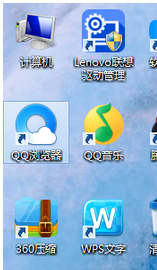
2、然后我們雙擊打開我們的軟件,會彈出我的頁面
3、接著我們在右上角找到小剪刀的圖標,這就是截圖的圖標
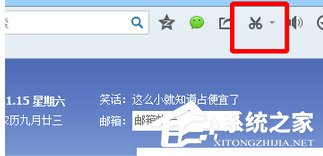
4、這時候我們點擊后面的下拉選項,我們會出現一些設置,快捷鍵是shift+ctrl+x
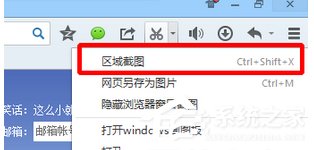
5、接下來我們在下部分找到截圖設置
6、最后我們更改一下截圖的設置,更改一下路徑就好了
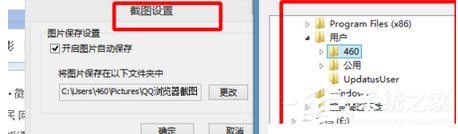
以上就是QQ瀏覽器更改截圖路徑的具體方法步驟啦,大家都學會了嗎?還想了解更多的軟件教程請關注好吧啦網。
標簽:
qq
相關文章:
1. 企業微信群怎么轉讓群主2. 嗶哩嗶哩APP漫畫怎么投稿漫畫3. 微信群能單獨換頭像嗎4. qq授權管理在哪5. 天貓精靈如何恢復出廠設置6. 微信支付怎么注銷實名認證7. 微信刪除評論后朋友圈顯示什么8. 華為應用分身只能qq和微信嗎9. 閑魚簽收后幾天自動確認收貨10. qq文件怎么保存到手機上
排行榜
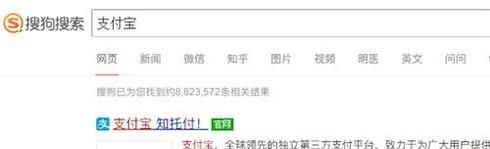
 網公網安備
網公網安備